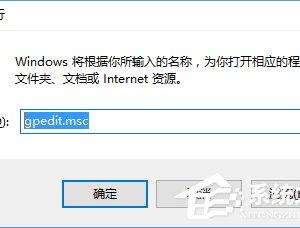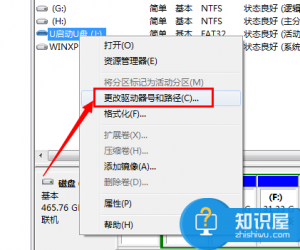win10电脑启动不了系统怎么修复方法 windows10进入不了系统怎么办
发布时间:2017-05-22 10:35:10作者:知识屋
win10电脑启动不了系统怎么修复方法 windows10进入不了系统怎么办。我们在使用电脑的时候,总是会遇到很多的电脑难题。当我们在遇到了Win10电脑启动不了的时候,我们应该怎么办呢?一起来看看吧。
1、从U盘启动,首先会出现下图所示的界面。
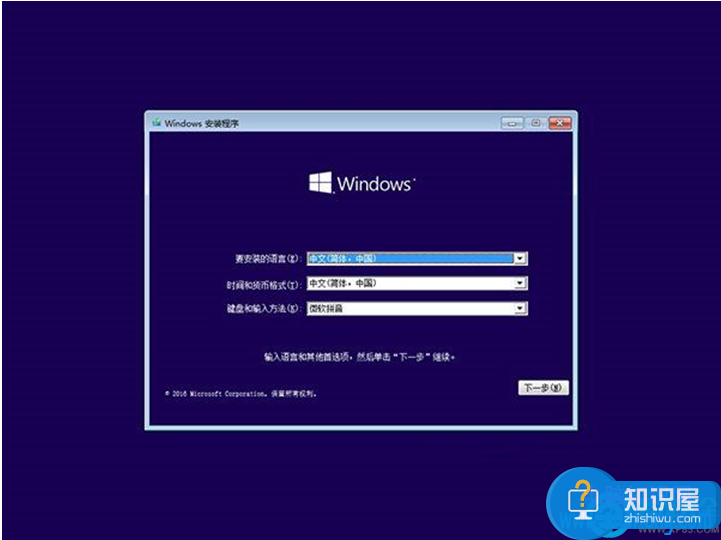
2、此时按Shift+F10快捷键可调出命令提示符。注意,在笔记本中可能需要按Shift+Fn+F10。
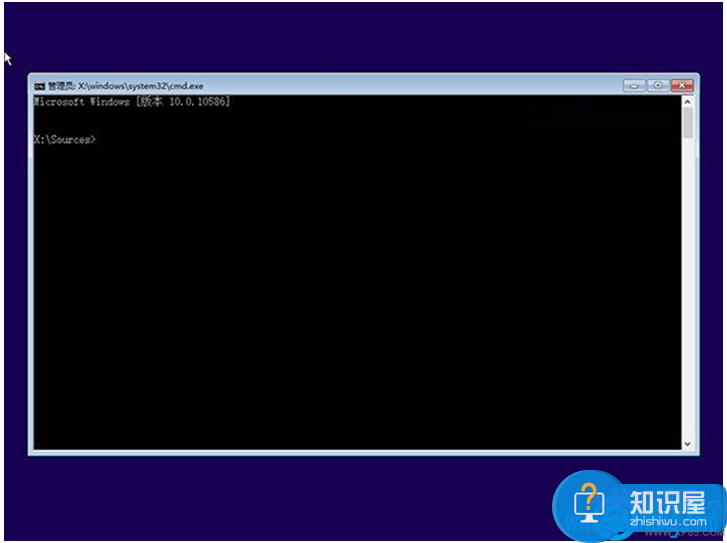
3、在命令提示符中可直接输入修复命令,不过因为PE下硬盘分区的盘符可能有差异,因此我们还需要先确定一下Windows被安装在哪个分区。确定方法:
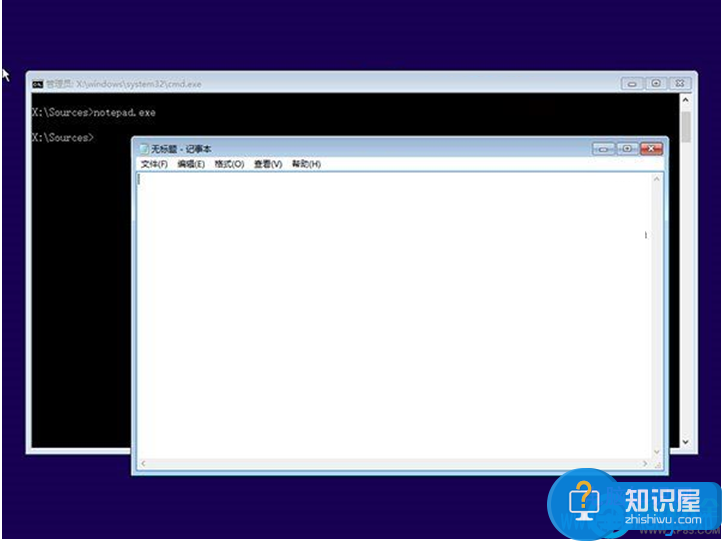
先在命令提示符中输入notepad.exe回车打开记事本。
4、在记事本中点击文件——打开,如下图所示,点击“打开”对话框左侧的“此电脑(或计算机、这台电脑......)”:
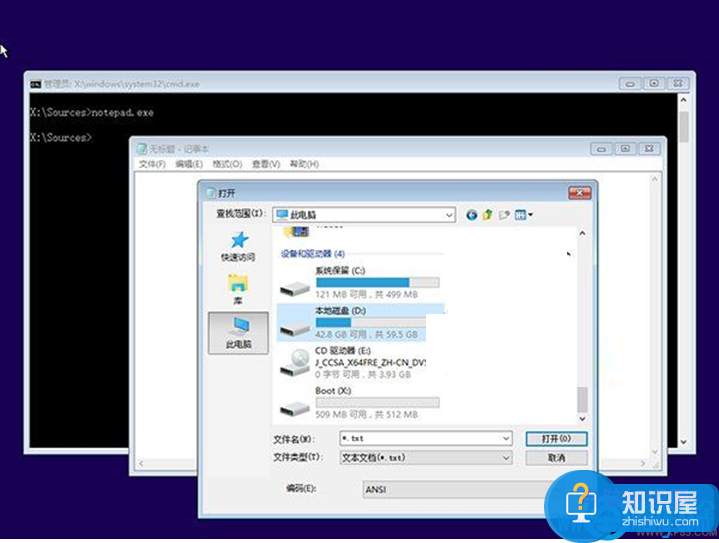
这里记下两个盘符,一个是启动分区盘符,这里即为系统保留分区,盘符为C;另一个就是安装Windows的分区,这里盘符为D。
5、记下盘符之后,关闭记事本,在命令提示符中输入下面的命令回车即可启动“一键修复”,注意根据实际情况修改命令中的盘符:
sfc /scannow /offbootdir=C:\ /offwindir=D:\Windows
修复界面如下图所示:
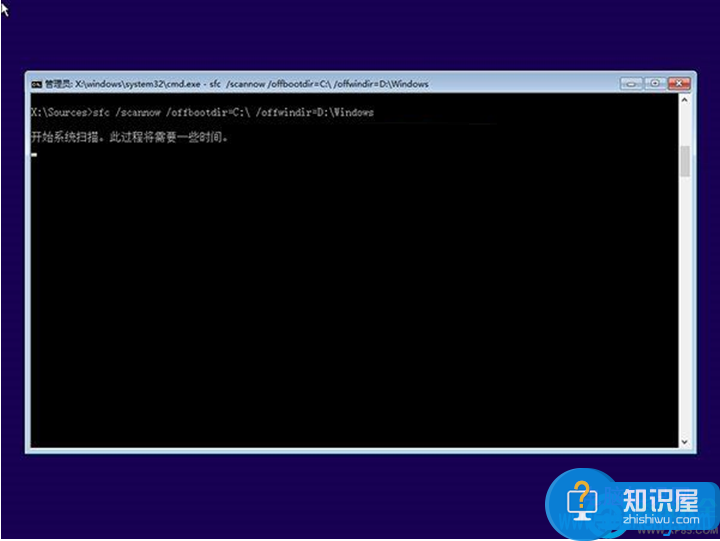
对于我们在遇到了这样的电脑难题的时候,我们就可以利用到上面给你们介绍的解决方法进行处理,希望能够对你们有所帮助。
知识阅读
软件推荐
更多 >-
1
 一寸照片的尺寸是多少像素?一寸照片规格排版教程
一寸照片的尺寸是多少像素?一寸照片规格排版教程2016-05-30
-
2
新浪秒拍视频怎么下载?秒拍视频下载的方法教程
-
3
监控怎么安装?网络监控摄像头安装图文教程
-
4
电脑待机时间怎么设置 电脑没多久就进入待机状态
-
5
农行网银K宝密码忘了怎么办?农行网银K宝密码忘了的解决方法
-
6
手机淘宝怎么修改评价 手机淘宝修改评价方法
-
7
支付宝钱包、微信和手机QQ红包怎么用?为手机充话费、淘宝购物、买电影票
-
8
不认识的字怎么查,教你怎样查不认识的字
-
9
如何用QQ音乐下载歌到内存卡里面
-
10
2015年度哪款浏览器好用? 2015年上半年浏览器评测排行榜!